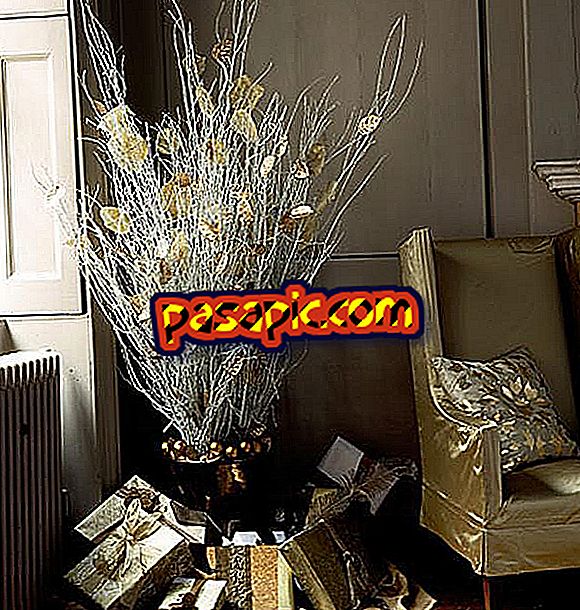Kuidas hallata Facebooki lehe lehekülgi

Teave selle kohta, kuidas Facebooki lehekülgede vahekaarte hallata, võimaldab teil juhtida, et tõsta esile, mis on teile kõige olulisem, sõltuvalt sellest, kas teil on pakkumist oma klientidele ja potentsiaalsetele tarbijatele pakkumise edendamiseks või suhtlemiseks. Viimaste disainimuudatustega on vahekaardid kaotanud teatava nähtavuse ja neid hallatakse erinevalt. .Com-s selgitame samm-sammult, kuidas hallata Facebooki lehe lehekülgi.
1
Nagu näete, ei ilmu uue kujundusega lehel olevad sakid koos vastava pildiga kaanepildi all, vaid kuvatakse ainult tekstiga. Kui pilt kuvatakse fännilehekülje teises piirkonnas, vasakpoolses veerus, kuid neile on vaja liikuda.
Selles esimeses etapis selgitame, kuidas muuta kaanepildi all olevate kaartide järjestust. "Biograafia" ja "Informatsioon" ei saa liigutada, nii et peame töötama koos ülejäänud. Meie näites on meil "Veeb" ja "Arvamused" ning kui klõpsame "Veel", on meil juurdepääs ülejäänud vahelehtedele, "Blog", "Kontakt" jne; ja nupp "Halda sakke", kus me vajutame.

2
Esimene asi, mida me teeme, on fännilehekülgede ümberkorraldamine. See on väga lihtne toiming. Lihtsalt peate asetama ennast kursorile vahekaardil, mida soovite muuta, vajutage ja liigutage üles või alla.

3
Selles pildis näete, kuidas me haldame Facebooki lehe sakke, liigutades vahekaarti "Kontakt" ülespoole, nii et see on esimene ja vaatab kaanepildi alla ilma, et oleks vaja klõpsata "Veel". Pärast seda, kui olete selle soovitud kohale asetanud, klõpsake nuppu "Salvesta".

4
Siin näeme tulemust, kusjuures vahekaart "Kontakt" on Facebooki lehel nähtavam, nii et teie kliendid saavad teie kontaktandmetele kergesti ligipääsu.

5
Nüüd avame Facebooki lehe vahekaartide haldamiseks teisi võimalusi. Selleks klõpsame "More" ja "Manage tabs".

6
Seejärel klõpsake suvandil "Lisa või eemalda sakke" suvandit, mille leiate allpool.

7
Seejärel leiad loendi kõigist rakendustest, mis võimaldavad teil luua Facebooki ettevõtte lehelt vahekaarte. Me töötame koos esimese tööga. Vajuta "Muuda konfiguratsiooni".

8
Seejärel on meil juurdepääs rakenduse Facebooki lehelt eemaldamiseks ja pildi või nime muutmiseks. Siinkohal tuleb märkida, et kui te kasutate lühinimekirju, näete kaanepildi all rohkem rakendusi, millele pääseb otse ilma, et klõpsata "Veel". Kui soovite oma lehe vahekaarti muuta Facebooki lehel, peate üles laadima 111 x 74 pikslit.

9
Nagu me juba varem ütlesime, ilmuvad Facebooki lehe vahekaardid ka paremas veerus, nagu näete pildil. Kuid need ei ole nii nähtavad kui eelmises Facebooki disainis, kuna neid on vaja kerida. Klõpsates nupul, mida me rõhutame, on teil juurdepääs kõigi oma vahekaartide loendile.

10
Kui klõpsate mõnele neist, mida saate teha, on selle sisu haldamine, st html, kui teil on see, või muuta linki, millele see viitab, jne. Olenevalt igast rakendusest on juurdepääs sellele konfiguratsioonile erinev. Meie puhul, nagu näete, teeme seda nupul, mis ütleb "Vahekaart".

11
Kui haldate oma Facebooki lehe vahekaarte asjakohasel viisil, siis teete oma tarbijatele või potentsiaalsetele klientidele kättesaadavaks teile kõige rohkem huvi pakkuva teabe ning sellest tulenevad positiivsed tulemused teie ettevõttele.